г. Барнаул
Справочник "Договоры" в БГУ 2.0. Как упростить себе жизнь?
Справочник "Договоры" в БГУ 2.0. Как упростить себе жизнь?
Все бухгалтеры, работающие в “Бухгалтерии государственного учреждения ред. 2” много раз за день используют справочник “Договоры и иные основания возникновения обязательств”. Сегодня мы рассмотрим несколько “фишек” этого справочника и надеемся, что они помогут Вам в работе.
1) Колонка “Регистрация”
В справочнике “Договоры и иные основания возникновения обязательства” можно увидеть колонку “Регистрация”. На картинке ниже она выделена красным прямоугольником. Чем она может нам помочь?
Если у договора в этой колонке стоит желтая пиктограмма, то значит на его основании создан документ “Регистрация обязательств и сведений по договорам”. Если пиктограммы нет, то стоит перепроверить, почему не приняты обязательства.
Обратите внимание, это НЕ актуально для договоров с покупателями.
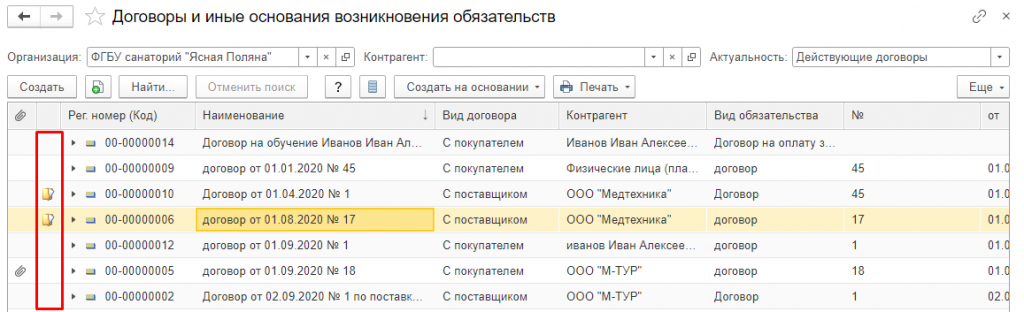
2) Архив договоров
Бывают ситуации, когда обязательства по договору закончились и он мешается нам в списке договоров. Для таких случаев есть специальная функция “Поместить в архив”. Найти её можно, если зайти в карточку договора и нажать на кнопку “Ещё”. .
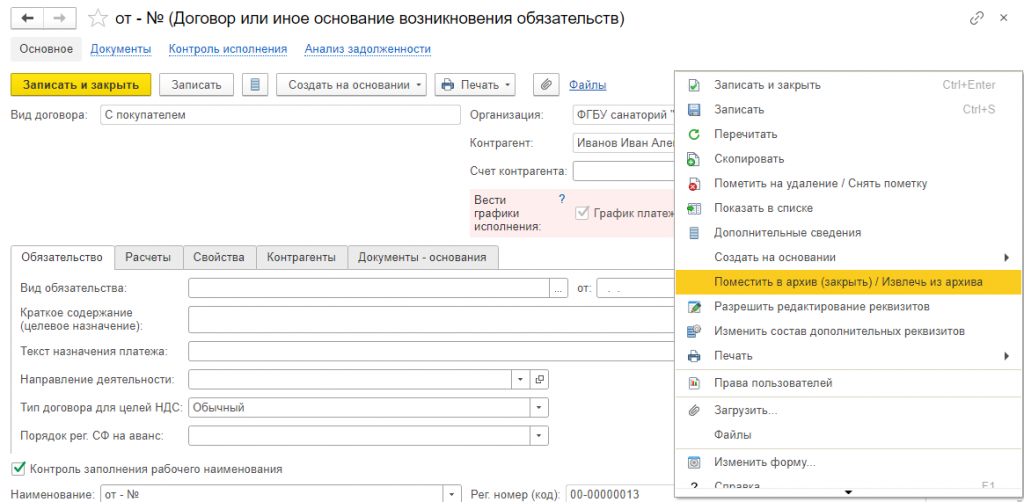
НО! Иногда мы случайно помещаем договор в архив и потом не можем найти его в списке. Что делать? Зайдите в справочник договоры и в верхнем правом углу в поле “Актуальность” из выпадающего списка выберете значение “Все договоры” или “Архив (закрытые договоры)”. Тогда в списке появится нужный нам договор. Зайдите в него, нажмите на кнопку “Еще” и выберете пункт “Извлечь из архива”. После этого ваш потерянный договор снова доступен для выбора.
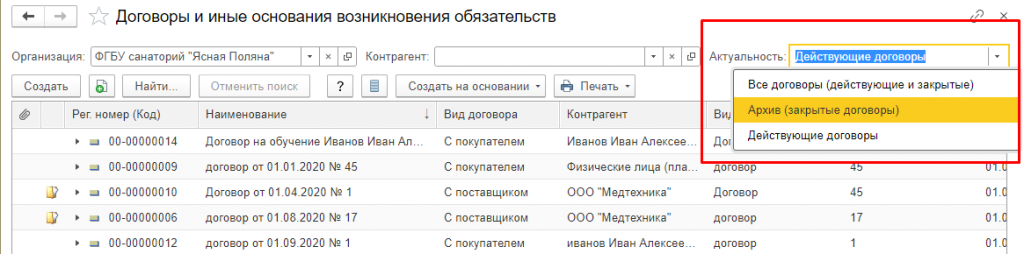
3) Функция “Разрешить редактирование реквизитов”
Бывает, что мы быстро набираем договор и ошибки обнаруживаем только после того, как уже нажали на кнопку “Записать”. Программа не дает нам возможности поменять некоторые реквизиты, например, “вид договора”. Что делать?
Зайдите в договор, который хотите исправить, нажмите на кнопку “Еще” и в выпадающем списке выберете “Разрешить редактирование реквизитов”.
В появившейся форме пометьте галочками те реквизиты, которые хотите поменять и нажмите на кнопку “Разрешить редактирование”.
Используйте эту функцию, только если на 100% уверены в своих действиях.
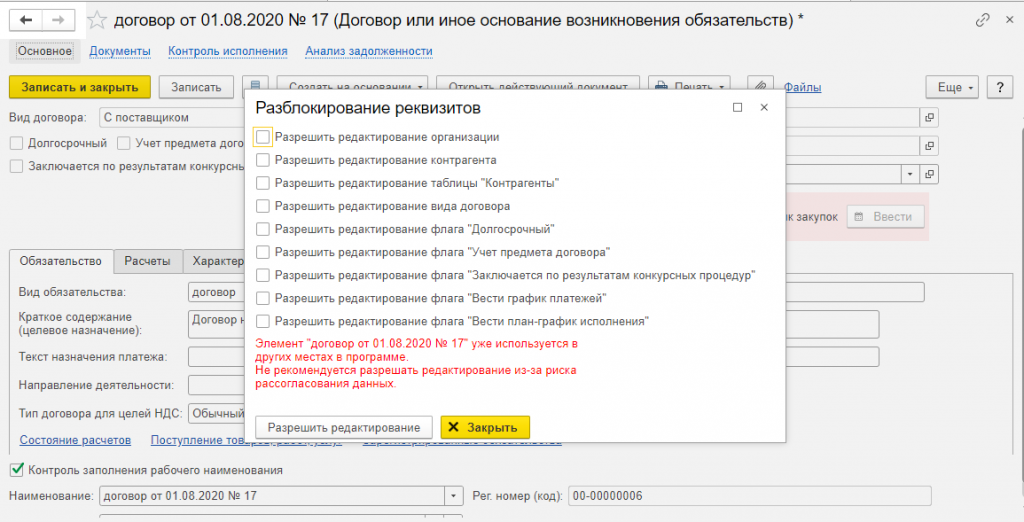
4) Прикрепить файл
Для того, чтобы каждый раз не искать нужные нам сканы документов, можно прикрепить их непосредственно к договору. Для этого зайдите в договор и нажмите на кнопку с изображением скрепки. В появившуюся форму перенесите файл и нажмите на кнопку “ОК”. Теперь нужные нам файлы всегда под рукой!
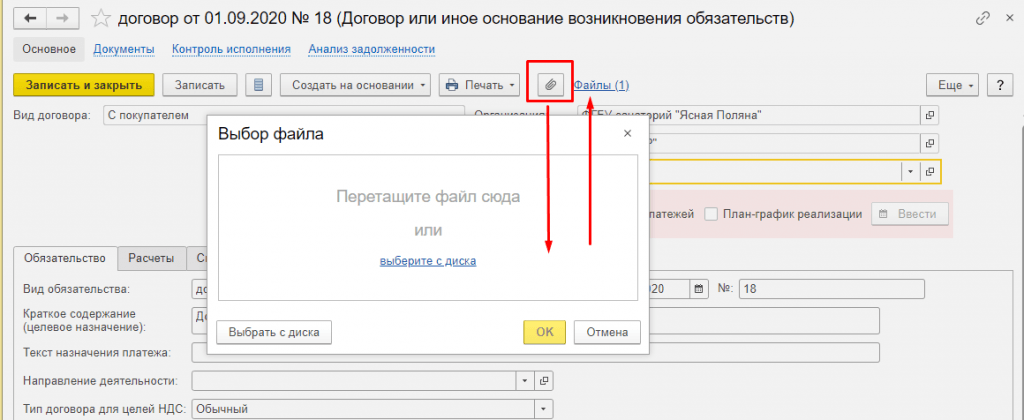
Договоры с вложениями всегда можно увидеть в общем списке договоров.
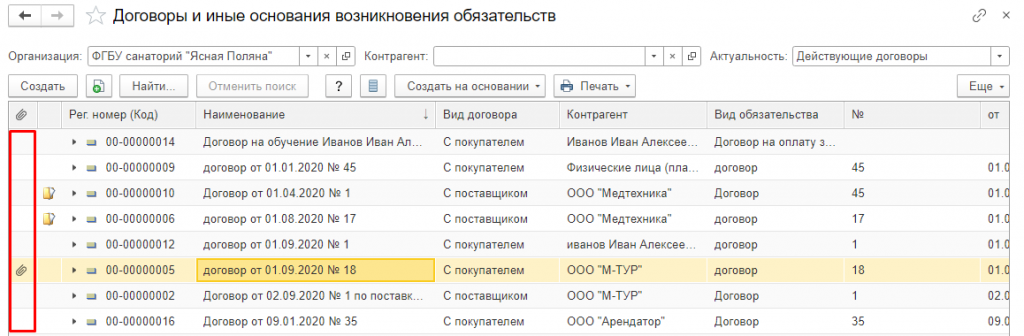
Это может быть вам интересно:
Получить консультацию
Смотреть видеоурок "Ведение учета в 1С:Бухгалтерия государственного учреждения редакция 2.0: сложности и возможности"
Онлайн-курс "Ведение бюджетного учета в программе "1С:Бухгалтерия государственного учреждения 8"




